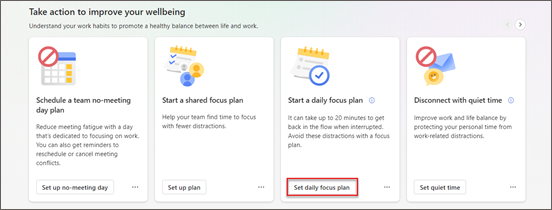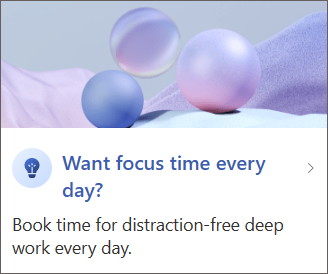Focusplan voor Viva Insights
Het focusplan in Microsoft Viva Insights helpt u bij het blokkeren van regelmatige tijd voor uw werk met de hoogste prioriteit door maximaal vier uur per dag te plannen om u te concentreren.
Wanneer u zich inschrijft voor een focusplan, Viva Insights boeken elke dag tijd in uw agenda om u te concentreren. De eerste keer dat u een focusplan gebruikt, wordt u gevraagd uw voorkeuren in te stellen.
Opmerking: Als u uw focusplan verlaat en u later inschrijft, gebruiken we uw voorkeuren van de vorige keer. U kunt uw focusplan op elk gewenst moment bewerken of verlaten.
Uw focusplan maken
U kunt uw focusplan op twee plaatsen maken:
-
Viva Insights-app
-
Outlook-invoegtoepassing Insights
Een focusplan starten:
-
Ga naar de sectie Actie ondernemen om uw welzijn te verbeteren op het tabblad Welzijn.
-
Zoek de kaart Een dagelijks focusplan starten en selecteer vervolgens Dagelijks focusplan instellen.
-
Als u hierom wordt gevraagd, configureert u uw planinstellingen op basis van:
-
Hoeveel focustijd u elke dag wilt plannen.
-
Of je je liever 's morgens of 's middags focust.
-
Of u wilt dat een Teams-herinnering de focusmodus start.
-
Of u wilt dat Teams meldingen dempt tijdens uw geplande focustijd.
Als u eerder een focusplan hebt gebruikt, worden dezelfde instellingen toegepast als de vorige keer. U kunt deze instellingen op elk gewenst moment bewerken.
Nadat uw plan is ingesteld, wordt er een bevestigingskaart weergegeven in de sectie Actie ondernemen om uw welzijn te verbeteren.
Als u uw instellingen direct wilt wijzigen, selecteert u Instellingen wijzigen. Anders kunt u wijzigingen aanbrengen zoals beschreven in Wijzigingen aanbrengen.
Opmerking: Chats worden gedempt tijdens de focustijd. Zie Meldingen beheren in Teams voor meer informatie.
-
Selecteer het inzicht Wilt u elke dag focustijd?
-
Selecteer Nu boeken.In het deelvenster Inzichten wordt nu gemeld dat uw focusplan is begonnen en dat uw agenda nu focus-tijdblokken bevat.
Samenvatting van focusplan
Nadat u zich hebt ingeschreven voor een focusplan, wordt de inhoud in uw samenvattings-e-mail aangepast op basis van uw deelname aan het plan. Het kan u er bijvoorbeeld aan herinneren om de focustijd te plannen voor dagen waarop geen wordt gereserveerd.
Opmerking: Als u uw focustijd wilt aanpassen om als een specifieke kleur weer te geven, kunt u dat doen met behulp van voorwaardelijke opmaak in de bureaublad-app Outlook in Windows.
De voortgang van uw focusplan controleren
Nadat u met uw plan bent begonnen, kunt u uw voortgang controleren en ervoor zorgen dat u elke dag focustijd hebt geboekt voor de komende twee weken. Als het plan ten minste enkele dagen is uitgevoerd, moet het aantal worden vermeld.
Ga in de app naar het tabblad Welzijn van de sectie Uw voortgang bijhouden. Op de kaart Focusplan ziet u hoeveel uur focustijd u in de huidige en vorige maand niet hebt verwijderd uit uw agenda. Op de kaart ziet u ook hoeveel uur focustijd u hebt geboekt voor de komende week en op welke dagen.
Uw focusplan wijzigen of verlaten
U kunt het focusplan zo vaak als u wilt wijzigen of u ervoor in- en afmelden.
Wijzigingen aanbrengen
De instellingen van uw focusplan bewerken:
-
Selecteer het beletselteken (...) in de rechterbovenhoek van een Viva Insights tabblad en selecteer vervolgens Instellingen.
-
Selecteer Tijd beveiligen in het linkerdeelvenster.
-
Bewerk uw geplande focusuren per dag, voorkeuren voor ochtend of middag en voorkeuren voor herinneringen en meldingen.
Verlaten
-
Selecteer de knop Plan verlaten rechtsboven.
-
Beantwoord de enquêtevraag en selecteer opnieuw Plan verlaten.
Meer informatie
Functies voor tijdbeheer in Viva Insights